O Vinho é um aplicativo de código aberto e gratuito para Linux que permite aos usuários executar software e jogos baseados em Windows em sistemas operacionais Unix/Linux.
Recentemente, a equipe do Vinho anunciou com orgulho o lançamento estável da versão 9.0, que agora está disponível para download como pacotes de origem e binários para diversas distribuições, incluindo Linux, Windows e Mac.
Este lançamento reflete um ano de trabalho árduo e mais de 7.000 mudanças, que incluem muitas melhorias, com os principais destaques sendo a nova arquitetura WoW64 e o driver experimental Wayland.
Neste artigo, mostraremos como instalar a versão Vinho 9.0 em distribuições baseadas no RHEL como CentOS Stream, Rocky Linux, e AlmaLinux usando código fonte (difícil e apenas adequado para especialistas) e no Fedora Linux usando o repositório oficial do wine.
Passo 1: Instalando Pacotes de Dependência
Para iniciar o processo de instalação, você precisa instalar as ferramentas de desenvolvimento e bibliotecas necessárias, que incluem pacotes como GCC, libX11-devel, freetype-devel, zlib-devel e libxcb-devel.
yum -y groupinstall 'Development Tools' yum install gcc libX11-devel freetype-devel zlib-devel libxcb-devel libxslt-devel
Para os utilizadores do Fedora, os comandos são ligeiramente diferentes:
dnf -y groupinstall 'Development Tools' dnf -y install gcc libX11-devel freetype-devel zlib-devel libxcb-devel libxslt-
Passo 2: Transferindo o Código Fonte do Wine
Em seguida, é necessário transferir o código fonte do Wine utilizando o comando wget no diretório /tmp como um usuário normal.
cd /tmp wget http://dl.winehq.org/wine/source/9.0/wine-9.0.tar.xz
Após a transferência do código fonte, utilize o seguinte comando tar para extrair o mesmo no diretório /tmp.
tar -xvf wine-9.0.tar.xz -C /tmp/
Passo 4: Instalando o Wine a partir das Fontes
Após extrair o código fonte, é necessário compilar o Wine a partir das fontes como um usuário normal.
---------- On 64-bit Systems ---------- cd wine-9.0/ ./configure --enable-win64 make sudo make install ---------- On 32-bit Systems ---------- cd wine-9.0/ ./configure make sudo make install
Instalar o Wine no Fedora Linux Utilizando o Repositório do Wine
Para os utilizadores do Fedora, é possível instalar o Wine utilizando o repositório oficial do Wine através dos seguintes comandos.
---------- On Fedora 39 ---------- dnf config-manager --add-repo https://dl.winehq.org/wine-builds/fedora/39/winehq.repo dnf install winehq-stable ---------- On Fedora 38 ---------- dnf config-manager --add-repo https://dl.winehq.org/wine-builds/fedora/38/winehq.repo dnf install winehq-stable
Configurando e Executando o Wine
Assim que a instalação estiver concluída, execute a ferramenta de configuração “winecfg” a partir do ambiente GNOME para ver as configurações suportadas. Se não tiver nenhum dos ambientes de desktop, pode instalá-lo utilizando o seguinte comando como usuário root.
dnf groupinstall workstation OR yum groupinstall "GNOME Desktop"
Assim que o Sistema X Window estiver instalado, execute o comando como um usuário normal para ver a configuração do wine.
winecfg
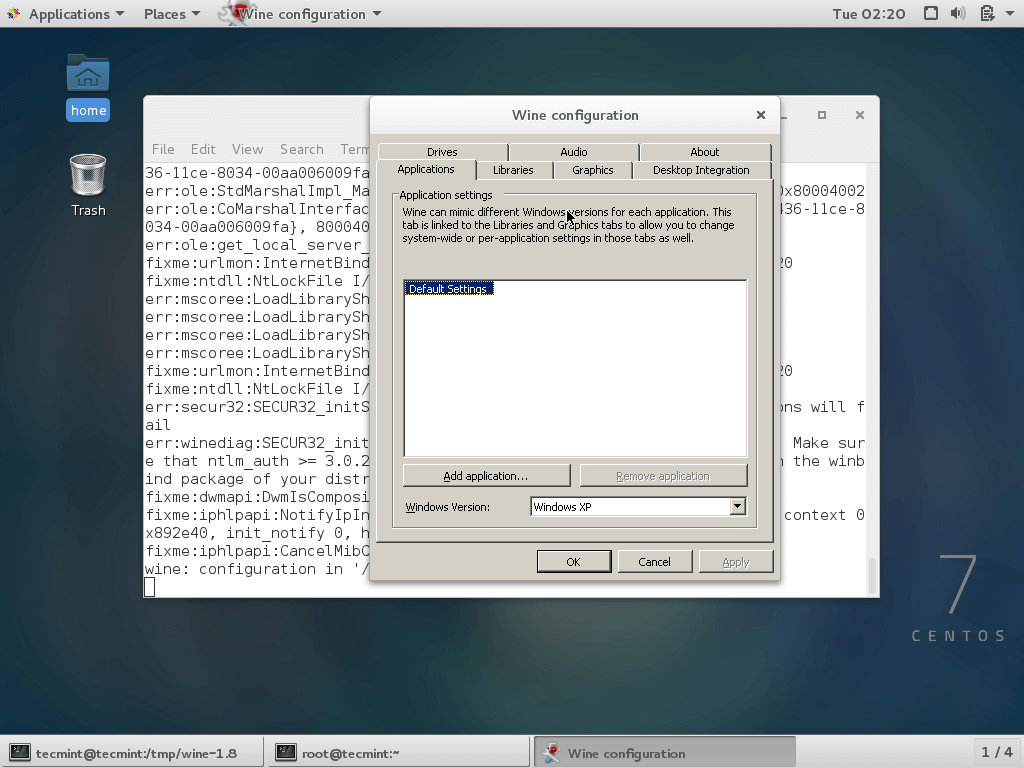
Para executar o Wine, é necessário especificar o caminho completo para o programa executável ou o nome do programa como mostrado no exemplo abaixo.
--------- On 32-bit Systems --------- wine notepad wine c:\\windows\\notepad.exe
--------- On 64-bit Systems --------- wine64 notepad wine64 c:\\windows\\notepad.exe
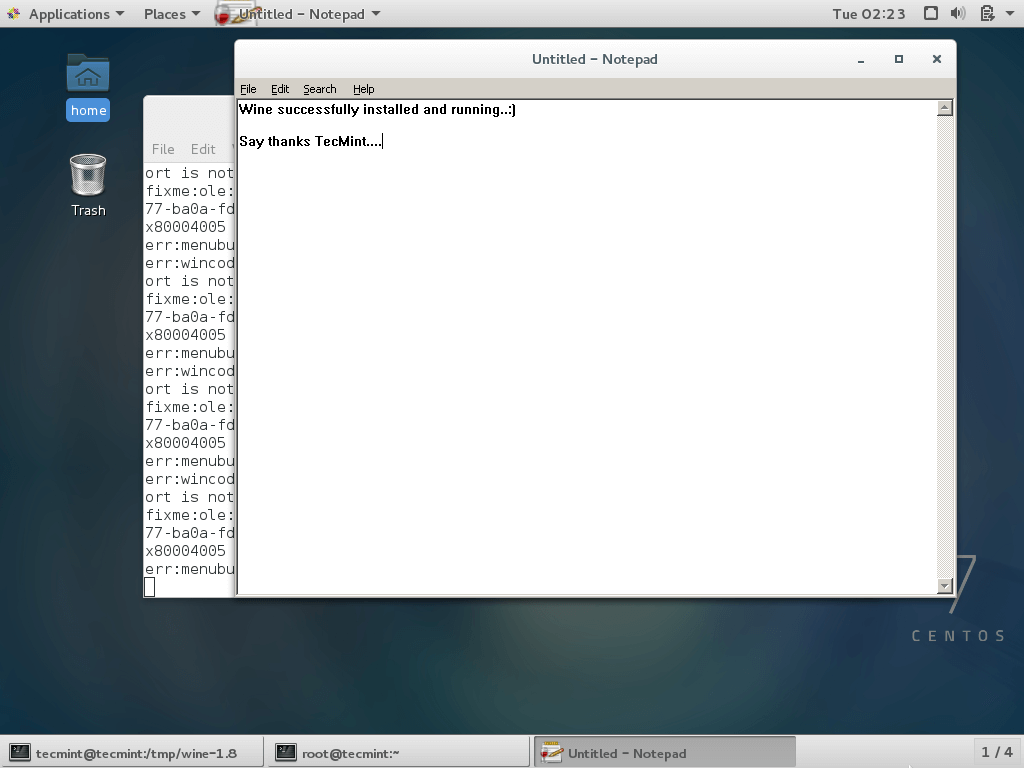
Source:
https://www.tecmint.com/install-wine-in-rhel-centos-and-fedora/













